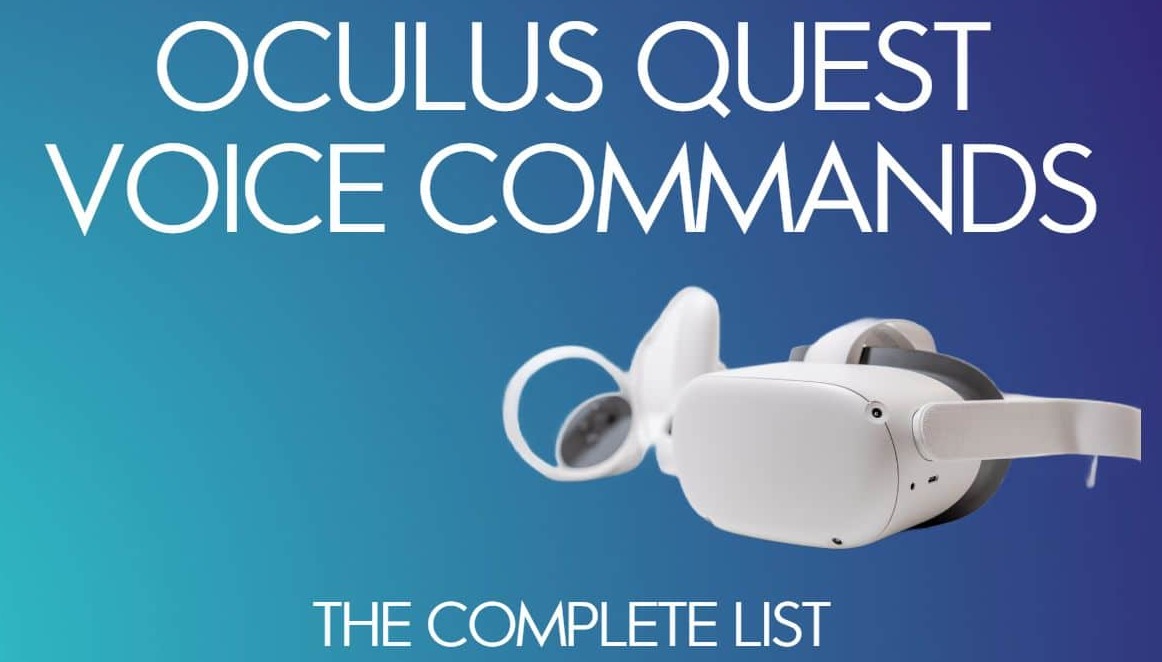- Les commandes vocales les plus utiles du Meta Quest
- Quelles sont les commandes vocales de Meta Quest ?
- Comment déclencher une commande vocale sur Meta Quest ?
- Comment utiliser les commandes vocales sur le Meta Quest ?
- Liste complète des commandes vocales de Meta Quest
- Comment afficher les commandes vocales récentes
- Comment supprimer vos commandes vocales récentes
- Ce que vous ne pouvez pas faire avec les commandes vocales
- Pour conclure !
Les commandes vocales facilitent la vie. Et les commandes vocales du Meta Quest aussi. Dans cet article, vous apprendrez tout sur les commandes vocales Oculus/Meta Quest et une liste des meilleures commandes que vous pouvez utiliser immédiatement sur votre casque Quest.
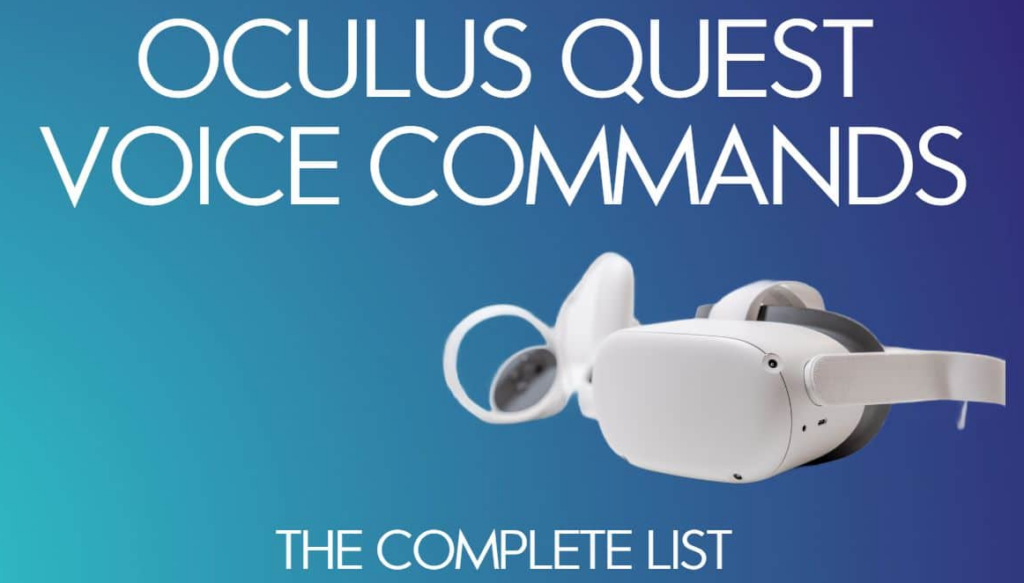
Si vous avez des questions concernant les commandes vocales Oculus, n’hésitez pas à les laisser dans les commentaires ci-dessous.
Les commandes vocales les plus utiles du Meta Quest
Vous n’avez pas le temps de lire notre guide en entier ? Voici les commandes vocales les plus utiles de Meta Quest que nous vous recommandons d’essayer dès aujourd’hui :
- Ouvrir une application spécifique ou un écran de configuration sur votre Meta Quest.
- Prendre une photo de votre jeu rapidement.
- Demander le temps qu’il fait dehors.
- Ouvrir un site web spécifique ou lancer une recherche sur votre casque.
Voici également un résumé de ce que nous allons aborder ci-dessous :
Résumé
Commandes les plus utiles
La fonction de commande vocale peut être activée via le menu universel en sélectionnant l’icône d’engrenage pour Paramètres et en choisissant Commandes vocales dans le menu Actions rapides. Le bouton Oculus peut être utilisé comme raccourci pour activer les commandes vocales.
Commandes vocales de Meta Quest
La fonction de commande vocale de Meta Quest permet aux utilisateurs d’effectuer diverses actions, comme le lancement d’applications et la navigation dans les paramètres, sans avoir besoin de contrôleurs tactiles ou de suivi des mains. Cette fonctionnalité n’est actuellement disponible qu’aux Etats-Unis et en anglais.
Comment déclencher une commande vocale
La fonction de commande vocale peut être activée via le menu universel en sélectionnant l’icône d’engrenage pour Paramètres et en choisissant Commandes vocales dans le menu Actions rapides. Le bouton Oculus peut être utilisé comme raccourci pour activer les commandes vocales.
Utiliser les commandes vocales
Cet article fournit un guide complet sur l’utilisation des commandes vocales sur le casque de réalité virtuelle Meta Quest, y compris la façon de les déclencher et de les utiliser, la liste complète des commandes disponibles et les FAQ. Il aborde également les limites de cette fonctionnalité.
Liste complète des commandes
L’article fournit une liste complète des commandes vocales du Meta Quest, couvrant des aspects tels que le contrôle de l’appareil, les médias et la capture, l’interaction sociale, la FAQ Oculus, le contrôle de la lecture, le suivi de la santé, l’accès au contenu et aux applications, les demandes de renseignements sur la météo et diverses requêtes.
Affichage et suppression des commandes vocales
La fonction de commande vocale actuelle ne permet pas d’acheter des applications et des jeux, de mettre à jour des paramètres spécifiques ou de fournir une assistance spécifique aux jeux. L’article suggère que l’activation ou la désactivation de certaines fonctions, comme le suivi des mains, et la possibilité pour les développeurs de jeux d’intégrer des commandes vocales dans leurs jeux permettraient d’améliorer l’expérience de l’utilisateur.
Limites des commandes vocales
Les commandes vocales peuvent être utilisées via un raccourci (double appui sur le bouton Oculus), via les paramètres ou avec le mot d’ordre « Hey Facebook ». Cette dernière est une fonctionnalité expérimentale actuellement disponible uniquement sur Quest 2 et nécessite que les utilisateurs se connectent avec un compte Facebook.
Comme vous pouvez le voir, vous pouvez utiliser les commandes vocales sur votre casque Quest VR pour faire beaucoup de choses. Consultez la liste complète des commandes vocales de Meta Quest ci-dessous.
Avant cela, nous allons faire un test de la fonctionnalité et expliquer comment déclencher une commande.
Quelles sont les commandes vocales de Meta Quest ?

Utilisez les commandes vocales de Meta Quest pour lancer des applications, naviguer dans les paramètres et bien plus encore.
Meta Quest vous permet d’utiliser votre voix pour répondre à vos questions et faire certaines choses sur le Quest. La fonction de commandes vocales utilise votre voix pour vous permettre d’effectuer diverses actions sans avoir besoin de contrôleurs tactiles ou de suivi des mains.
Ces commandes sont très utiles lorsque vous êtes au milieu d’un match intense ou que vous ne voulez pas faire l’effort de faire certaines choses.
Qu’il s’agisse de naviguer dans les paramètres, de lancer des applications, d’obtenir des mises à jour météorologiques ou d’activer votre fonction préférée sur Meta Quest, les commandes vocales sont là pour vous aider et faire en sorte que votre expérience sur le Quest soit transparente.
Comment déclencher une commande vocale sur Meta Quest ?
Ce guide pas à pas vous montre comment activer et déclencher des commandes vocales sur le Meta Quest.
Durée totale : 3 minutes
Accédez au menu universel
Sur votre contrôleur tactile droit, appuyez sur le bouton Oculus pour ouvrir le menu universel.
Accéder aux Paramètres
Dans le menu universel, accédez à Paramètres en sélectionnant l’icône en forme d’engrenage.
Sélectionnez Commandes vocales
Sélectionnez l’option commandes vocales (près de l’icône du micro) dans le menu Actions rapides.
Démarrer la configuration
Dans la fenêtre des commandes vocales, sélectionnez Démarrer l’installation.
Terminer l’installation
Entre Continuer la configuration et Configurer plus tard, choisissez l’option qui vous convient, puis sélectionnez Activer le raccourci. Cela vous permet d’utiliser l’activation du bouton vocal en appuyant deux fois sur le bouton de l’Oculus.
Vous pouvez également gérer cette fonctionnalité dans Paramètres > Appareil > Commandes vocales et ignorer le raccourci du bouton Oculus.
C’est tout !
La fonction de commande vocale est maintenant activée sur votre Meta Quest. Il est temps de commencer à utiliser les commandes vocales.
Découvrez comment faire ci-dessous.
Comment utiliser les commandes vocales sur le Meta Quest ?
Vous pouvez utiliser les commandes vocales sur le Quest de trois façons. La troisième fonctionnalité est un nouvel ajout au Quest que Facebook a récemment activé.
Utiliser les commandes vocales à l’aide d’un raccourci
Si vous avez activé le raccourci du bouton Oculus, appuyez deux fois sur le bouton et donnez une commande vocale lorsque vous y êtes invité. Choisissez une commande vocale dans la liste ci-dessus ou essayez de dire « Que puis-je dire » pour ouvrir la liste des commandes vocales supportées par le Quest.
Utiliser les commandes vocales depuis les paramètres
Comme deuxième option, vous pouvez appuyer sur le bouton Oculus de votre contrôleur Touch droit et ouvrir le menu universel. Sélectionnez ensuite Paramètres > Actions rapides > icône Commandes vocales. Lorsque vous y êtes invité, donnez une commande vocale pour commencer.
Utiliser les commandes vocales avec le mot de réveil « Hey Facebook
Certains utilisateurs peuvent désormais utiliser la commande « Hey Facebook » en tant que fonctionnalité expérimentale sur Quest 2 pour activer les commandes vocales. Pour utiliser la commande « Hey Facebook », vous devez vous connecter à Quest avec votre compte Facebook. Voici comment utiliser les commandes vocales sur Quest 2 avec « Hey Facebook ».
Appuyez sur le bouton Oculus de votre contrôleur Touch droit pour ouvrir le menu universel. Allez dans Réglages > Fonctions expérimentales > Activez « Hey Facebook »
Notez que la fonctionnalité « Hey Facebook » peut affecter les performances de certaines applications. Si cela se produit, la fonctionnalité se désactivera d’elle-même et vous en informera. Vous pouvez toujours accéder directement à la fonctionnalité à partir de la page d’accueil.
Avec trois options différentes, il y a de nombreuses façons d’activer les commandes vocales de Meta Quest sur votre casque.
Liste complète des commandes vocales de Meta Quest
Voici la liste complète des commandes vocales Meta Quest que vous pouvez utiliser sur votre casque VR.
Contrôle de l’appareil
- Ouvrir la bibliothèque / Ouvrir la recherche / Aller au magasin.
- Ouvrir Oculus TV / Ouvrir TV / Aller à TV.
- Ouvrir le navigateur / Ouvrir Internet / Aller au navigateur.
- Ouvrir les paramètres / Accéder aux paramètres.
- Arrêter / Éteindre / Mettre hors tension.
- Quitter l’application / Aller à l’accueil.
- Ouvrir les expériences / Ouvrir les réglages rapides / Ouvrir les réglages de l’appareil.
- Augmenter le volume / Baisser le volume / C’est trop calme / C’est trop fort.
- Activer la fonction « passthrough » / Désactiver la fonction « passthrough.
- Quitter / Arrêter.
- Mettre en veille.
- Redémarrer / Reboot.
- Aller sur WiFi / Ouvrir les paramètres WiFi.
- Changer de gardien / Changer la hauteur du sol / Passer à l’échelle de la pièce.
- Ouvrir les paramètres de l’appareil / Ouvrir les paramètres rapides / Ouvrir les expériences.
Média et capture
- Démarrer le casting / Arrêter le casting.
- Prendre une photo / Prendre une photo.
- Me montrer mes photos / Me montrer le rouleau de l’appareil photo.
- Démarrer l’enregistrement / Arrêter l’enregistrement.
- Démarrer la diffusion en direct / Arrêter la diffusion en direct.
Social
- Qui est en ligne ? / Montrer qui est en ligne.
- Démarrer un appel / Créer une fête / Ouvrir des fêtes.
- Ouvrir mon profil / Afficher mon profil.
- Ouvrir des messages / Ouvrir des chats.
- Afficher les événements.
FAQ Oculus
- Comment centrer la vue ?
- Comment me déconnecter ?
- Comment changer de fond d’écran ?
- Comment vérifier le niveau de ma batterie ?
- Comment puis-je afficher ce que je vois dans mon Meta Quest 2 ?
- Combien de mémoire me reste-t-il ?
- Comment redémarrer ?
- Comment configurer Guardian ?
- Comment coupler mon téléphone à Oculus ?
- Comment changer ma photo de profil ?
- Comment réinitialiser les contrôleurs ?
- Comment me connecter au WiFi ?
- Comment puis-je effectuer une réinitialisation d’usine ?
Lecture
- Pause / Lecture / Reprise / Arrêt.
- Retour / Aller au précédent / Précédent.
- Suivant / Aller au suivant.
Oculus Move
- Activer le suivi de la santé / Désactiver le suivi de la santé.
- Afficher le tracker d’activité / Cacher le tracker d’activité.
- Afficher le traqueur de calories / Masquer le traqueur de calories.
Contenu et applications
- Ouvrir Blade and Sorcery / Ouvrir Beat Saber / Jouer Amazon Prime Video / Jouer Netflix.
- Trouver des jeux de course / Trouver des jeux d’aventure / Trouver des jeux de réflexion.
- Ouvrir wikipedia.com / Ouvrir facebook.com / Ouvrir instagram.com / Ouvrir youtube.com.
- Montrez-moi des vidéos de chiots / Montrez-moi des vidéos d’espace / Montrez-moi des vidéos de nature.
Météo
- Quel temps fait-il aujourd’hui ? / Quel temps fait-il ce soir ?
- Quel temps fera-t-il lundi prochain ? / Quel temps fera-t-il le 11 novembre ?
- Va-t-il faire chaud à 13 heures ? / Est-ce qu’il va faire froid à 18 heures ?
Comment afficher les commandes vocales récentes
Vous pouvez vérifier et tester les commandes vocales récentes que vous avez utilisées depuis l’application Meta Quest sur votre téléphone mobile.
- Depuis votre téléphone portable, ouvrez l’application Meta Quest.
- Cliquez sur votre image de profil en haut à gauche.
- Appuyez sur Paramètres du compte, puis sur Activité vocale.
Comment supprimer vos commandes vocales récentes
Depuis ce même menu, vous pouvez également supprimer l’historique de vos commandes.
- Dans Activité vocale, appuyez sur Effacer tout.
- Appuyez sur OK pour confirmer que vous souhaitez supprimer la liste des commandes.
Ce que vous ne pouvez pas faire avec les commandes vocales
Bien que Facebook ajoute régulièrement de nouvelles options de commande vocale au casque, il y a encore certaines choses que vous ne pouvez pas faire pour l’instant.
Acheter des applications et des jeux
Il s’agit peut-être d’un risque pour la sécurité, mais vous ne pouvez qu’effleurer la surface de la boutique d’applications Meta. Actuellement, les commandes vocales vous permettent uniquement de rechercher et de découvrir des jeux. Ensuite, vous devez prendre le contrôle avec votre manette pour naviguer et terminer vos achats.
Il serait bon que Meta propose un moyen sûr d’effectuer des achats de jeux.
Mise à jour des paramètres spécifiques
Il existe des commandes vocales pour ouvrir vos paramètres et d’autres menus dans l’interface. Cependant, vous ne pouvez pas mettre à jour de nombreux paramètres avec votre voix.
Il serait intéressant d’activer ou de désactiver rapidement le suivi des mains et d’autres fonctionnalités expérimentales lorsqu’elles commencent à se manifester.
Support spécifique au jeu
Toutes les commandes vocales actuelles de Meta Quest tournent autour du système d’exploitation principal. Il serait intéressant que Meta ouvre le support des commandes vocales aux développeurs de jeux. Ainsi, vous pourriez contrôler des jeux spécifiques avec votre voix.
Par exemple, comment serait-il possible de donner des commandes vocales spécifiques à vos coéquipiers dans un jeu de tir à la première personne ? Ou d’utiliser votre voix comme dans Deisim ? Les possibilités sont infinies.
Pour conclure !
Les commandes vocales de Meta Quest sont un excellent moyen d’accomplir rapidement des tâches dans le casque VR. Meta sort régulièrement de nouvelles commandes pour vous donner de nouvelles façons d’interagir avec votre casque.
Que pensez-vous de ces commandes vocales sur Meta Quest ? Aimeriez-vous que Meta ajoute d’autres commandes à cette liste ?
Les contenus sur les mêmes sujets :
Quest, quest 2 astuce
- Comment activer et configurer SpaceSense sur l’Oculus Quest ?
- Casque VR autonome : Oculus Quest
- Oculus Rift S VS Oculus Quest : Lequel acheter ?
- Comment activer le 90 Hz sur les jeux Oculus Quest 2 et le Virtual Desktop ?
- Vous pouvez désormais charger les applications Quest en mode Sideload avec votre téléphone, sans PC !
- Afficher les notifications du téléphone sur le Meta Quest 2 [2 façons simples]
- Oculess vous permet de déconnecter Facebook de votre Quest 2
- Comment connecter un contrôleur Bluetooth à un Oculus Quest
- Oculus Quest 2 : une nouvelle mise à jour ajoute plusieurs fonctionnalités
- Le support expérimental de 120 Hz d’Oculus Quest pourrait commencer en mars
- L’Oculus Quest 2 ne veut rien charger – comment le fixer ?